こんにちは。たいら(@tairaengineer2)です。
転職を繰り返し現在5社経験している、13年目エンジニアです。
この記事では、 Linuxのタイムスタンプを変更できるtouchコマンドについて解説していきます。
前提:実行環境
実行環境は以下の通りです。
| OS | Windows11 |
|---|---|
| WSLのバージョン | 2 |
タイムスタンプを変更できるtouchコマンドを解説
タイムスタンプを変更できるtouchコマンドを解説します。
コマンドは、
|
1 |
touch 【タイムスタンプを変更したいファイル】 |
です。
実行すると、指定したファイルのタイムスタンプがコマンド実行した日時に変更されます。
【タイムスタンプを変更したいファイル】に存在しないファイルを指定した場合、空のファイルが新規作成されます。
では、実際にやってみます。
まず、存在しているファイルのタイムスタンプを変更してみます。
実行前の状態を確認すると「sample.txt」のタイムスタンプは
|
1 |
Jan 1 00:00 sample.txt |
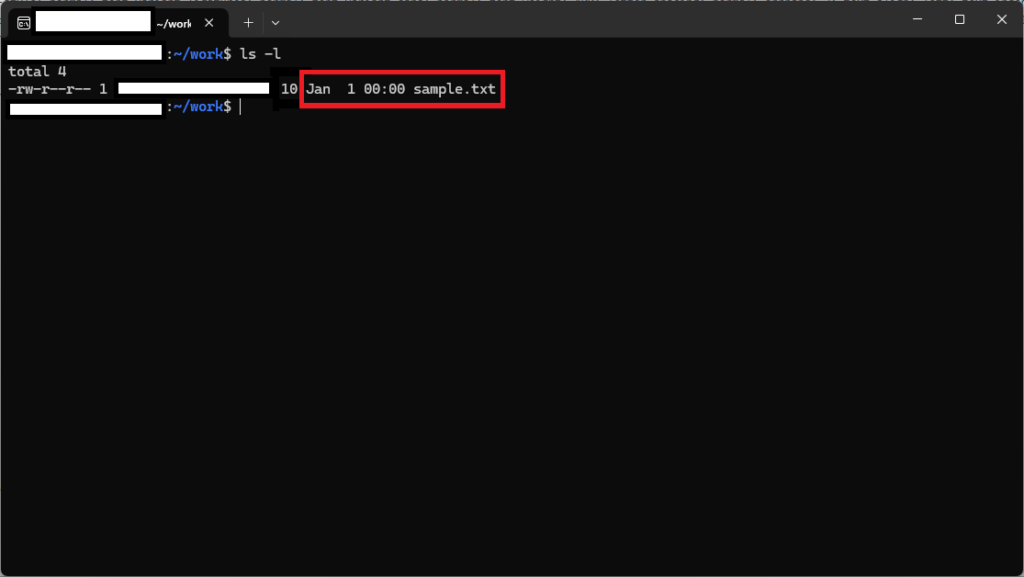
であることを確認しました。
では、
|
1 |
touch sample.txt |
をたたきます。
するとタイムスタンプが変更されていることが確認できました。
|
1 |
Feb 9 19:52 sample.txt |
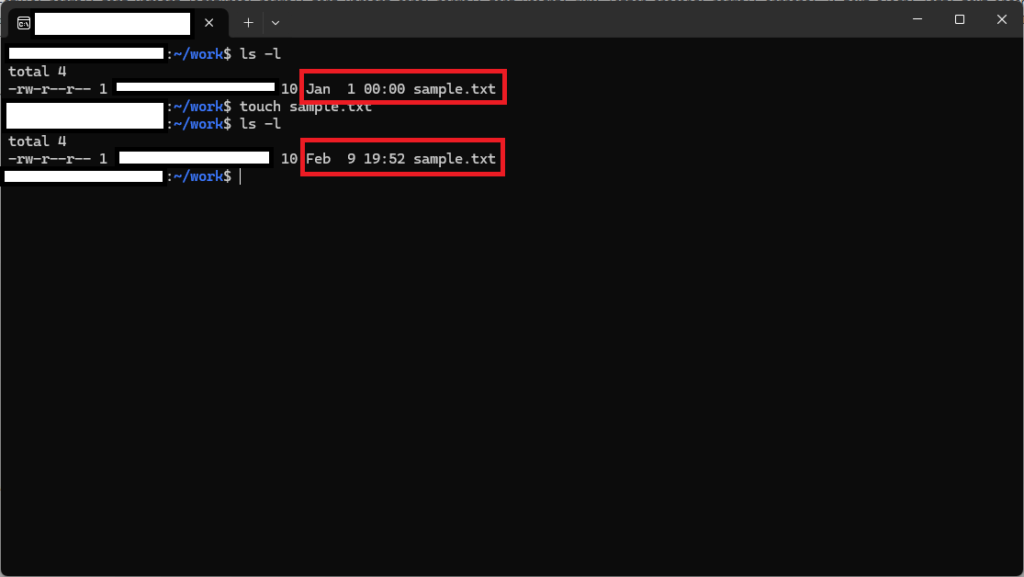
では、今度は存在しないファイルを指定した場合をやってみます。
現在のカレントディレクトリには「sample.txt」しかないことを確認しました。
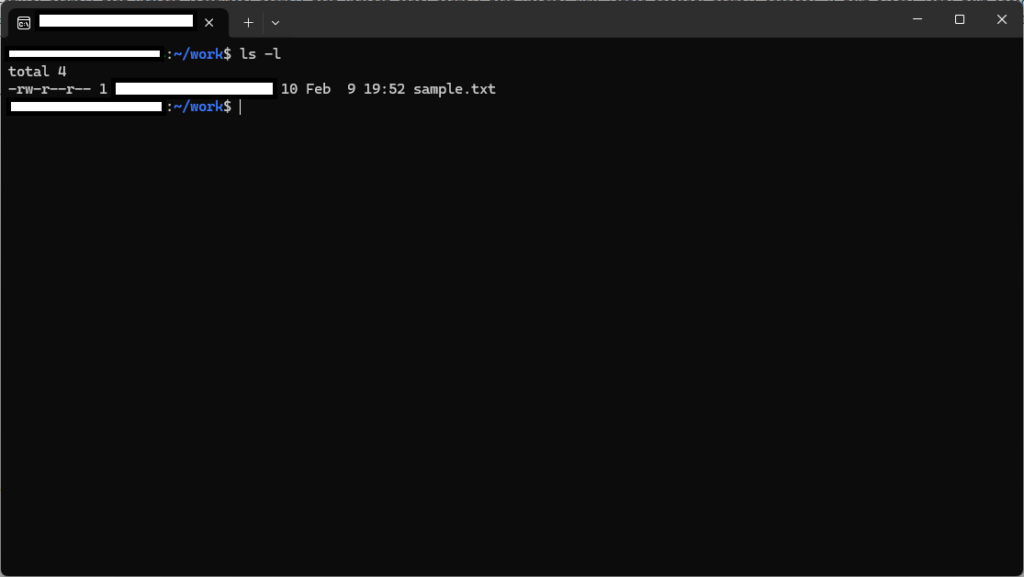
では、 存在しない
|
1 |
touch hogehoge.txt |
でたたきます。
すると「hogehoge.txt」が新規作成されていることが確認できました。
|
1 |
Feb 9 19:59 hogehoge.txt |
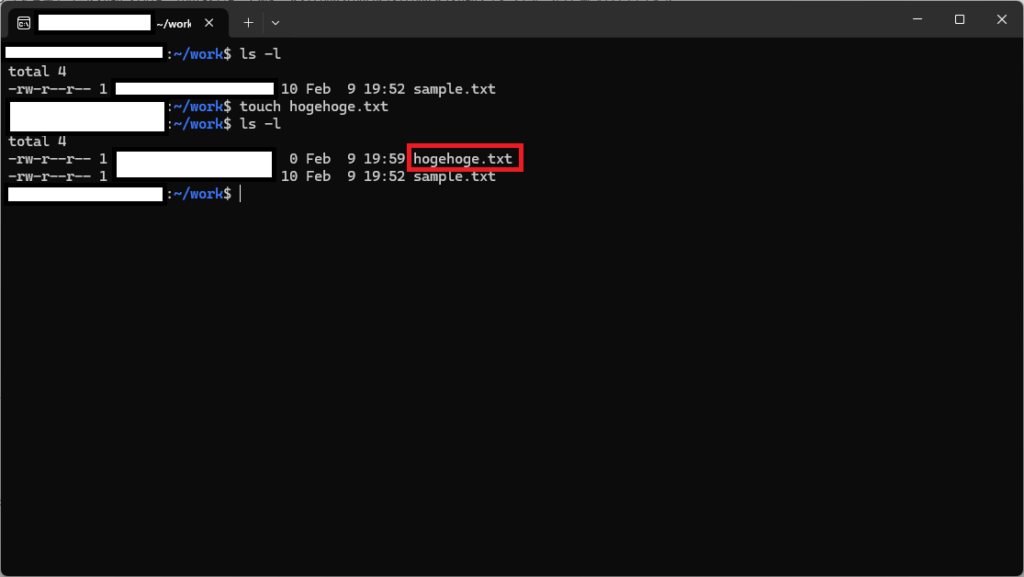
中身は空でした。
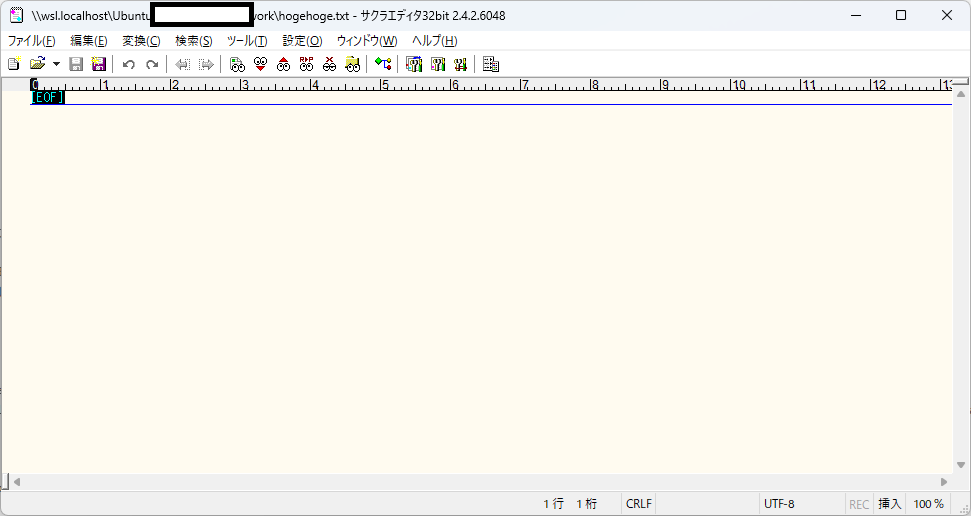
touchコマンドのオプション
touchコマンドには、オプションがあるので一覧にまとめました。
| オプション | コマンド例 | 説明 | ||||
|---|---|---|---|---|---|---|
|
|
【更新する日時】で指定した日時でファイルのタイムスタンプを更新する | ||||
|
|
存在しないファイルを指定していた場合、ファイルの新規作成を行わない |
まとめ:touchコマンドを使ってみよう
以上がLinuxでタイムスタンプを変更できるtouchコマンドの解説でした!
あなたのご参考になったのなら、とても嬉しいです(*´▽`*)
ではでは~(・ω・)ノシ

コメント